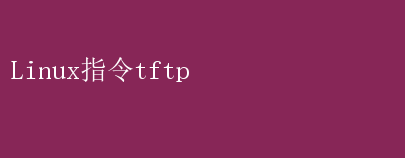
它建立在UDP協議之上,采用簡單的請求-應答模式進行通信,這使得它在某些特定應用場景中具有廣泛的應用前景
本文將詳細介紹Linux指令tftp的使用方法、配置流程以及實際應用中的技巧,幫助讀者高效地進行文件傳輸
一、tftp指令的基本介紹 TFTP是一種輕量級的文件傳輸協議,主要用于網絡引導和配置計算機系統
與FTP(File Transfer Protocol,文件傳輸協議)相比,TFTP更加簡單且易于實現,但它在安全性方面有所欠缺,不支持身份驗證和加密
因此,在使用TFTP時,需要謹慎選擇網絡環境,避免在公共網絡中使用
在Linux系統中,tftp指令是執行TFTP文件傳輸操作的主要工具
通過tftp指令,用戶可以從遠程TFTP服務器下載文件,或者將本地文件上傳到遠程服務器
tftp指令的基本語法是:`tftp【options】 host【port】`
其中,`host`是遠程主機的IP地址或主機名,`port`是遠程主機上tftp服務的端口號,默認情況下,tftp client使用端口69
二、tftp指令的常用選項和參數 tftp指令提供了豐富的選項和參數,用于配置和控制文件傳輸過程
以下是一些常用的選項和參數: 1.get:用于從遠程主機下載文件
基本語法是:`get remote-file 【local-file】`
其中,`remote-file`是遠程主機上要下載的文件的路徑,`local-file`是要保存到本地的文件的路徑
如果省略`local-file`,下載的文件將保持與`remote-file`相同的文件名并保存在本地當前目錄下
2.put:用于向遠程主機上傳文件
基本語法是:`put local-file 【remote-file】`
其中,`local-file`是要上傳的本地文件路徑,`remote-file`是遠程主機上保存的文件路徑
如果省略`remote-file`,上傳的文件將保持與`local-file`相同的文件名并保存在遠程主機的當前目錄下
3.quit:用于關閉tftp連接并退出tftp客戶端
4.verbose:用于設置tftp客戶端的詳細輸出模式
通過使用verbose模式,可以查看更多與tftp傳輸相關的信息,有助于診斷問題
此外,tftp指令還支持一些其他選項和參數,如設置超時時間、重試次數等
可以使用`man tftp`命令查看完整的tftp命令手冊來獲取更多信息
三、tftp指令的使用方法和操作流程 在使用tftp指令之前,需要確保已經在系統中安裝了tftp服務器和客戶端軟件
在Linux系統中,常用的TFTP服務器軟件是tftpd-hpa,客戶端軟件通常已經預裝
如果未安裝,可以使用包管理器進行安裝
以下是一個使用tftp指令下載和上傳文件的示例操作流程: 1.安裝TFTP服務器和客戶端軟件: 在Ubuntu系統中,可以使用以下命令安裝tftpd-hpa服務器和tftp客戶端: bash sudo apt-get update sudo apt-get install tftpd-hpa tftp-hpa 在CentOS系統中,可以使用以下命令安裝tftp: bash yum install -y tftp CentOS 7 dnf install -y tftp CentOS 8 2.配置TFTP服務器: TFTP服務器默認使用`/srv/tftp`目錄作為共享目錄
可以將需要傳輸的文件放置在該目錄下,并確保具有適當的權限
安裝完成后,TFTP服務器通常會自動啟動并監聽默認端口
可以使用以下命令檢查服務器狀態并啟動: bash sudo systemctl status tftpd-hpa 檢查狀態 sudo systemctl start tftpd-hpa 啟動服務器 3.使用tftp指令下載文件: 啟動tftp客戶端,連接到遠程TFTP服務器,并使用`get`命令下載文件
例如,從TFTP服務器下載一個名為`example.txt`的文件: bash tftp <服務器IP地址> get example.txt 文件下載完成后,tftp客戶端會顯示相應的成功提示
4.使用tftp指令上傳文件: 啟動tftp客戶端,連接到遠程TFTP服務器,并使用`put`命令上傳文件
例如,將一個名為`example.txt`的本地文件上傳到TFTP服務器: bash tftp <服務器IP地址> put example.txt 文件上傳完成后,tftp客戶端會顯示相應的成功提示
四、tftp指令在實際應用中的技巧 1.設置傳輸模式: TFTP支持ASCII模式和二進制模式兩種傳輸模式
默認情況下,TFTP使用二進制模式傳輸文件
但是,如果傳輸的是文本文件,可以使用`-a`選項指定使用ASCII模式傳輸文件
例如,使用ASCII模式下載文件: bash tftp -g -a -r example.txt <服務器IP地址> 2.使用詳細輸出模式: 使用`verbose`選項可以啟用詳細輸出模式,查看更多與tftp傳輸相關的信息
這有助于診斷傳輸過程中的問題
例如: bash tftp -v <服務器IP地址> 3.關閉防火墻: 在使用tftp進行文件傳輸時,需要確保防火墻不會阻止TFTP流量
在Ubuntu系統中,可以使用以下命令關閉防火墻: bash sudo ufw disable 在Windows系統中,需要關閉殺毒軟件所帶的防火墻
4.配置開發板IP: 在嵌入式開發環境中,經常需要使用tftp將文件傳輸到開發板上
此時,需要手動設置開發板的IP地址和其他網絡參數,確保開發板與上位機處于同一網段并能夠正常通信
可以使用ping命令進行測試
五、總結 tftp指令是Linux系統中進行文件傳輸的重要工具
通過掌握tftp指令的基本語法、常用選項和參數以及操作流程,用戶可以高效地進行文件傳輸操作
同時,在實際應用中,還需要注意設置傳輸模式、使用詳細輸出模式、關閉防火墻以及配置開發板IP等技巧,以確保文件傳輸的順利進行
TFTP雖然是一種輕量級的文件傳輸協議,在安全性方面有所欠缺,但在特定的應用場景中,如網絡引導和配置計算機系統時,它具有廣泛的應用前景
通過合理使用tftp指令和相關技巧,用戶可以充分發揮TFTP的優勢,實現高效的文件傳輸